打印图纸 (Android)
目标
在 Android 移动设备上从项目图纸工具中打印图纸。
需要考虑的事项
- 所需用户权限:
- 项目图纸工具的“只读”或更高级别权限。
- 其他信息:
- 需要连接到无线打印机才能看到打印选项。可能还需要下载其他应用程序才能连接到无线打印机(例如,Samsung Cloud Print)。
步骤
- 在具有网络或互联网连接的 Android 设备上导航到项目的图纸工具
- 点击垂直省略号(\)。
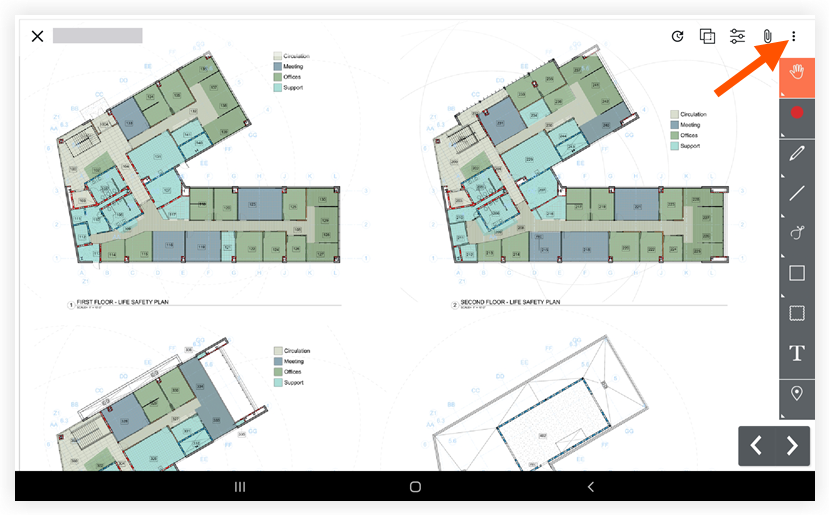
- 点击打印。
- 如果你有权访问无线打印机,请点击选择打印机。
注意:如果无权访问无线打印机,则只能将图纸以 PDF 格式保存到设备的“文档”文件夹中。 - 点击以选择要从其打印图纸的打印机。
- 点击黑色打印屏幕底部的箭头以展开以下选项:
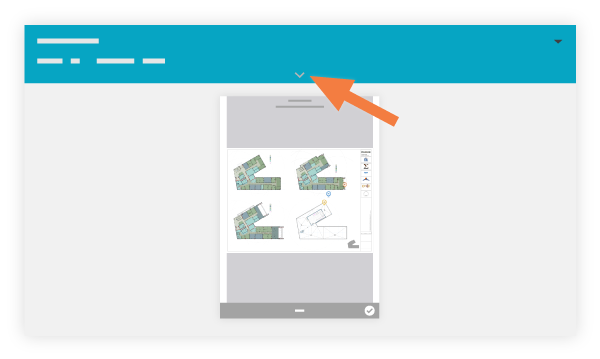
- 份数:输入要打印的份数。
注意:如果无权访问无线打印机并将图纸保存为 PDF,则此选项将不可选。 - 纸张尺寸:点击此字段以从纸张大小选项中选择。在选择新的大小时,预览将调整以显示它如何适合页面。
- 颜色:选择希望图纸显示的颜色。Procore 建议仅当图纸上有标记时才进行彩色打印。
- 方向:选择纵向或横向。当选择新的方向时,预览将调整以显示图纸如何适合页面。
- 双面:点击以在纸面的一面或两面打印。
- 页数:点击以选择要打印的页数。
注意:如果正在查看一页,则将选择默认的“全部一页”。
- 份数:输入要打印的份数。
- 点击打印
 。
。

